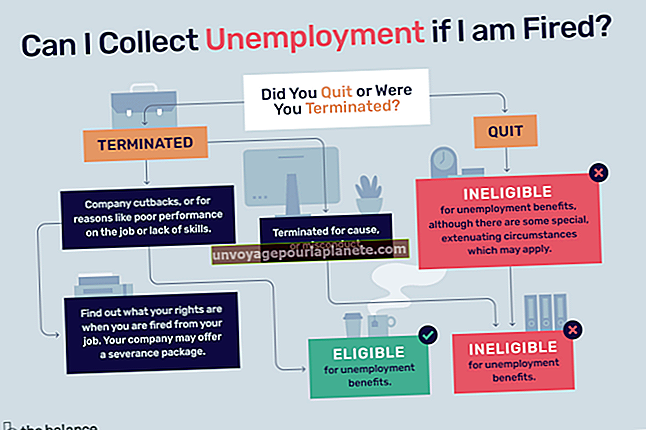فائر فاکس میں کچھ مسدود ویب سائٹس کو کیسے ٹھیک کریں
فائر فاکس میں ایک بلاک آپ کو اپنے براؤزر ونڈو میں ویب سائٹ کے صفحات دیکھنے سے روکتا ہے۔ عام طور پر بلاکس اس وقت پائے جاتے ہیں جب آپ کے پاس ایڈ - آن ہوتا ہے - سوفٹ ویئر کا ایک ٹکڑا جو مخصوص افعال انجام دیتا ہے - جو مخصوص سائٹوں سے محافظ ہوتا ہے۔ اگر آپ پریشانی والی سائٹیں آپ کے بزنس کمپیوٹر پر پاپ نہیں کرنا چاہتے ہیں تو بلاکس مفید ہیں ، لیکن ان کے سیٹ ہوجانے کے بعد انہیں بھولنا آسان ہے۔ بلاک سائٹ ، فاکس فلٹر یا لیچکلاک ایڈونس کی ترتیبات میں ترمیم کرنے کے لئے فائر فاکس مینو کا استعمال کریں ، جو عام طور پر فائر فاکس میں سائٹوں کو لوڈ ہونے سے روکنے کے لئے استعمال ہوتے ہیں۔
بلاک سائٹ
1
فائر فاکس لانچ کریں ، "ٹولز" مینو پر کلک کریں اور ایڈونس مینیجر کے صفحے پر جانے کے لئے "ایڈونس" کو منتخب کریں۔
2
ونڈو میں بلاک سائٹ کو ظاہر کرنے کے لئے بائیں جانب "توسیعات" کے لنک پر کلک کریں ، پھر "ترجیحات" کے بٹن پر کلک کریں۔
3
بلیک لسٹ ٹیکسٹ باکس میں ایک ویب سائٹ منتخب کریں اور اسے مسدود کرنے کیلئے "ہٹائیں" کے بٹن پر کلک کریں۔ آپ سب سائٹوں کو دوبارہ نظر آنے کی اجازت دینے کے لئے اوپر والے مقام پر "واضح فہرست" بٹن یا اوپر "بلاک سائٹ کو چالو کریں" چیک باکس پر بھی کلک کرسکتے ہیں۔
فاکس فلٹر
1
فائر فاکس کے "ٹولز" مینو پر کلک کریں اور فاکس فلٹر کی ترتیبات کے صفحے کو سامنے لانے کے لئے "فاکس فلٹر ترتیبات" اختیار منتخب کریں۔
2
مینو میں "مسدود" لنک پر کلک کریں اور ان ویب سائٹس کا جائزہ لیں جو ٹیکسٹ باکس میں آویزاں ہیں۔
3
اپنی پسند کی ویب سائٹوں کو حذف کریں اور ختم کرنے کے لئے "تبدیلیاں محفوظ کریں" کے بٹن پر کلک کریں۔
لیک بلاک
1
فائر فاکس لانچ کریں ، "ٹولز" مینو پر کلک کریں اور ایڈونس مینیجر کے صفحے پر جانے کے لئے "ایڈونس" کو منتخب کریں۔
2
"توسیعات" کے لنک پر کلک کریں ، پھر LeechBlock اختیارات ڈائیلاگ ونڈو کو سامنے لانے کے لئے "ترجیحات" کے بٹن پر کلک کریں۔
3
ونڈو کے اوپری حصے میں موجود مختلف بلاک سیٹ ٹیبز پر کلک کریں جب تک کہ آپ کو ویب سائٹ کا پتہ نظر نہیں آتا ہے "نیچے URL کی سائٹوں کی فہرست (اختیاری)" متن فیلڈ میں نظر نہیں آتا ہے۔ یو آر ایل کو حذف کریں اور مسدود ویب سائٹ کو ہٹانے کے لئے "ٹھیک ہے" بٹن پر کلک کریں۔